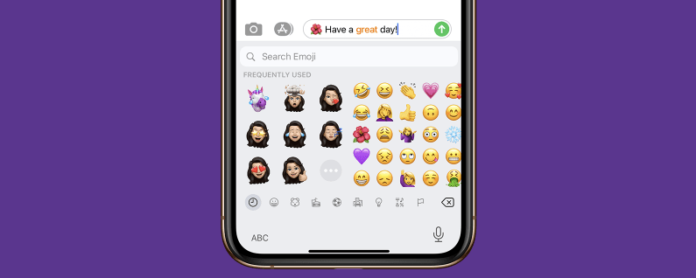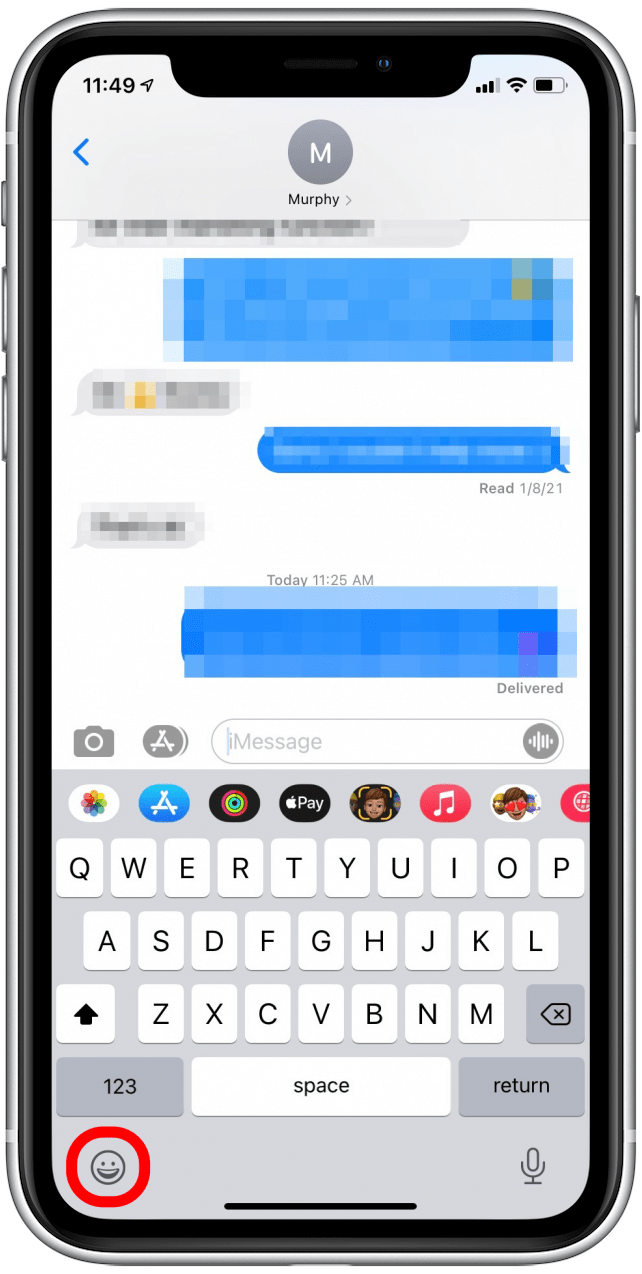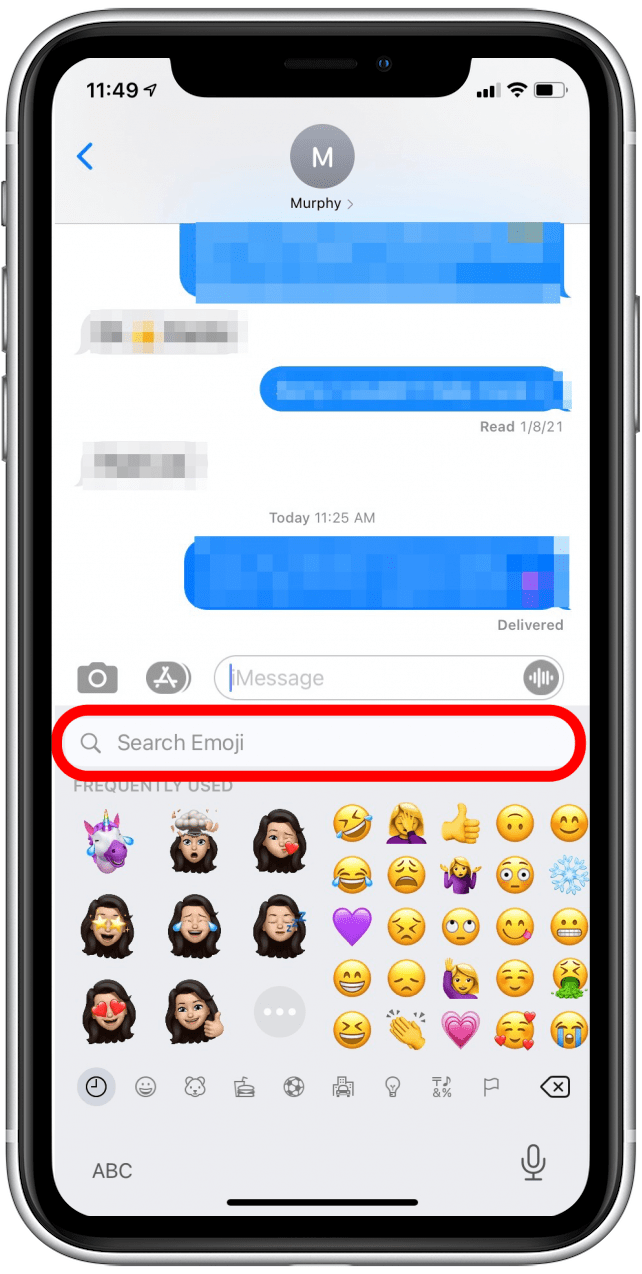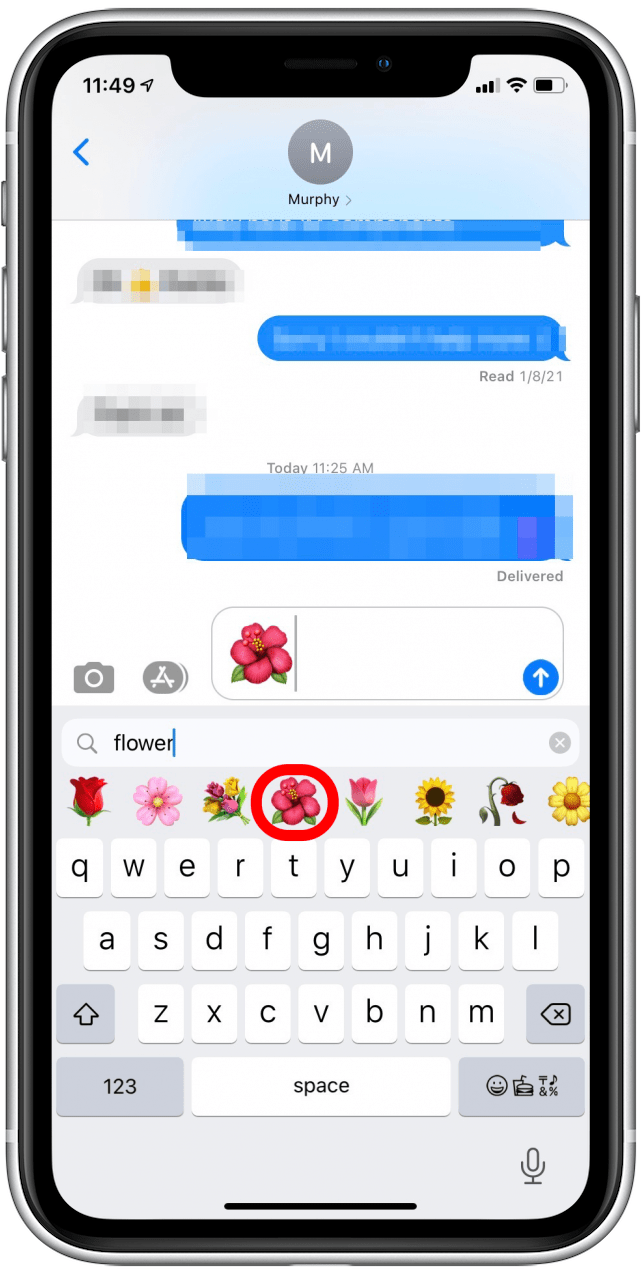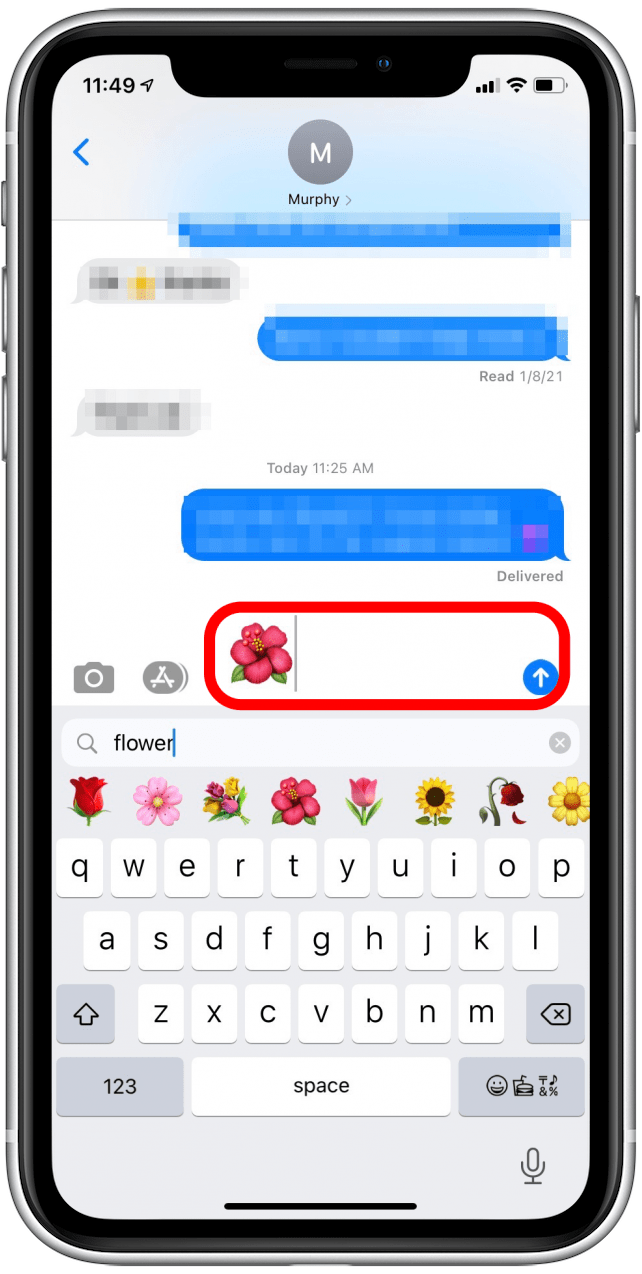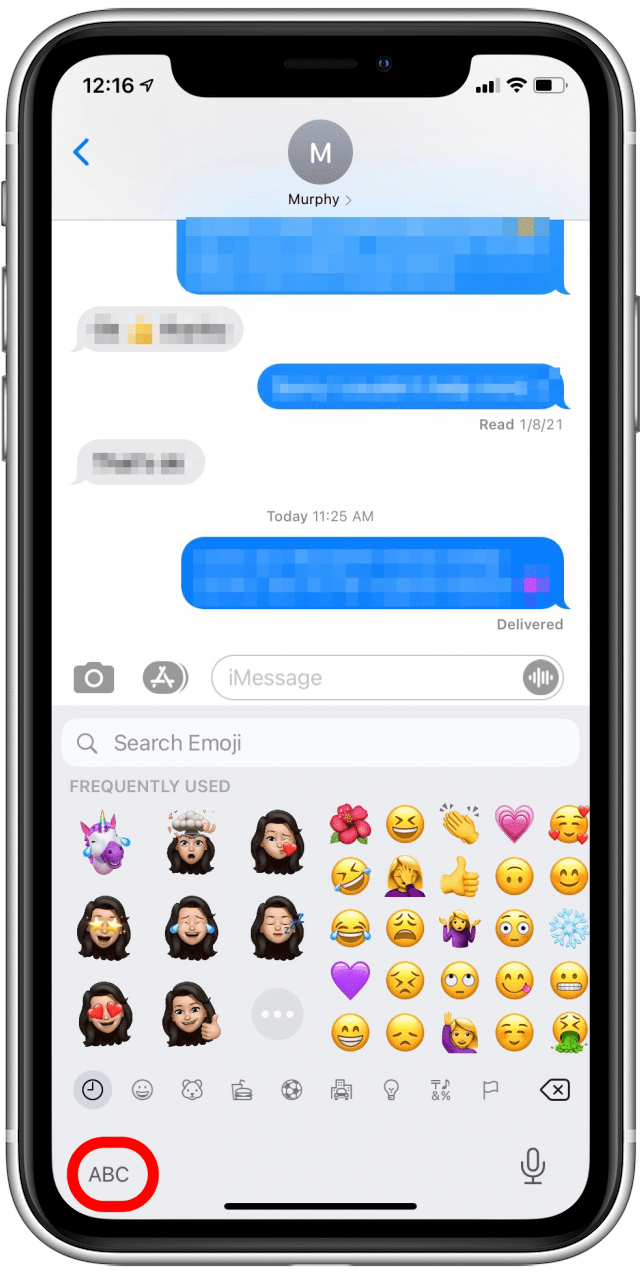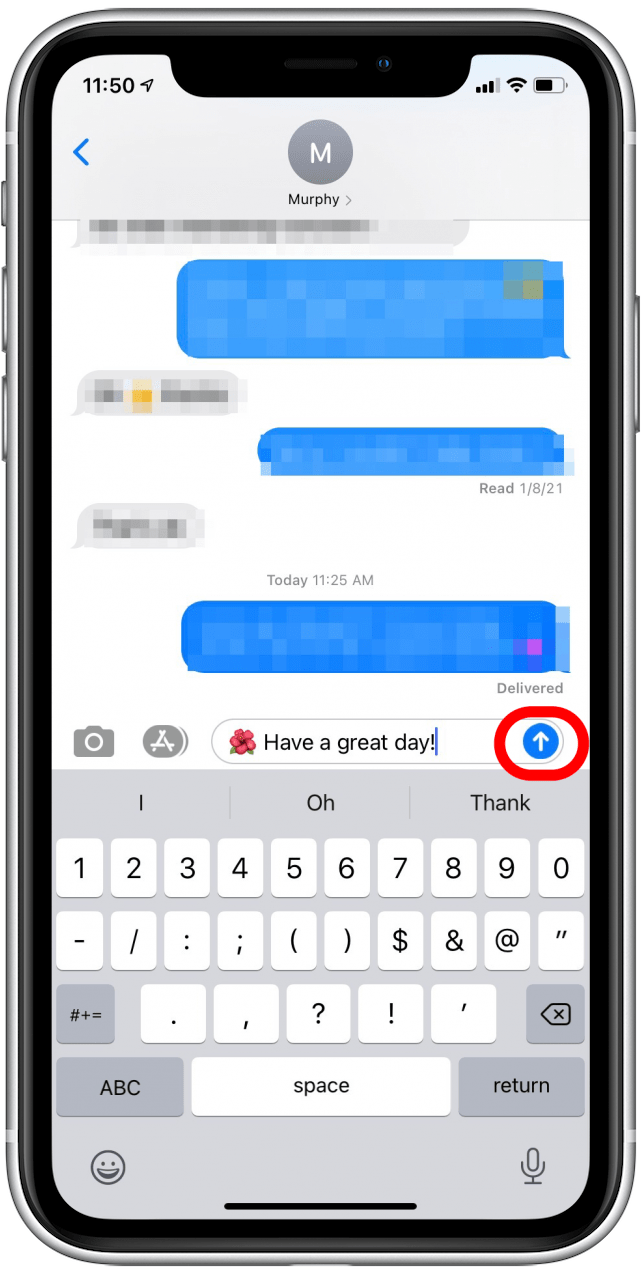Le clavier emoji est devenu un autre moyen pour nous de communiquer à l’aide de nos appareils mobiles. Il existe un emoji pour à peu près chaque objet, émotion, drapeau et même nourriture. Savoir comment naviguer dans le clavier emoji et ses fonctionnalités de recherche est une partie importante de l’utilisation efficace de votre iPhone, surtout si votre clavier emoji reste bloqué au milieu du texte! Nous allons vous montrer quelques conseils pour redresser la situation Dans cet article, nous vous aiderons à rechercher le bon emoji, à sortir du clavier emoji et à revenir dans votre clavier de texte.
Sauter à:
- Pourquoi mon clavier Emoji est-il bloqué?
- Comment revenir au clavier de texte à partir du clavier Emoji
Pourquoi mon clavier Emoji est-il bloqué?
Supposons que vous essayez d’envoyer à votre tante un emoji représentant une fleur dans l’application Messages. Vous recherchez l’emoji de fleur dans la barre de recherche d’emoji au lieu de parcourir les colonnes et les colonnes d’options. Vous sélectionnez ensuite l’emoji de fleur, qui s’affiche désormais dans votre texte. Vous continuez maintenant à taper le reste du texte à votre tante bien-aimée. Cependant, lorsque vous tapez, vous tapez toujours dans la barre de recherche emoji, pas dans la barre de message texte. Vous êtes coincé et votre tante attend patiemment de recevoir son SMS. Heureusement, ce problème peut être facilement résolu en comprenant comment naviguer dans le clavier emoji et la barre de recherche.
Connexes: Comment trouver rapidement le bon emoji pour les messages de votre iPhone
Comment revenir au clavier de texte à partir du clavier Emoji
Voici comment rechercher un emoji, l’ajouter à un texte et revenir au clavier de texte en quelques étapes simples:
- Ouvrez l ‘ application Messages et commencez à rédiger un SMS.
- Pour rechercher un emoji, sélectionnez l ‘ icône emoji dans le coin inférieur gauche sous le clavier.
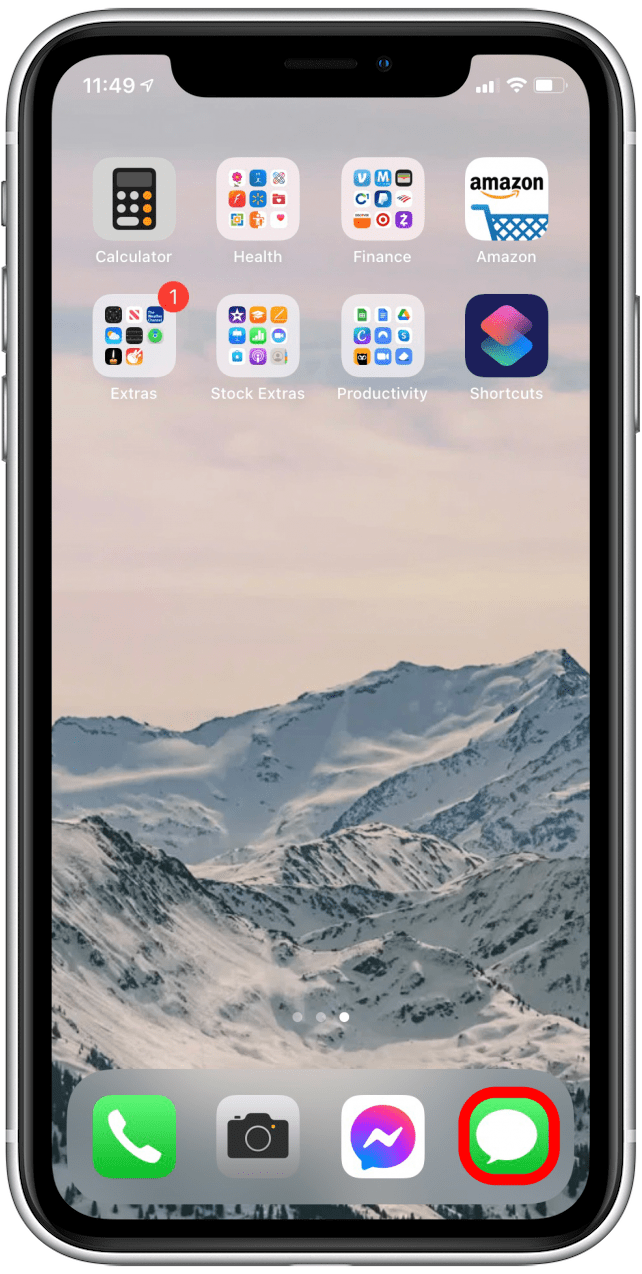

- Appuyez sur la barre de recherche d’émojis .
- Recherchez l’emoji que vous recherchez en saisissant un terme de recherche, tel que « fleur ».
- Appuyez sur un emoji qui apparaît sous la barre de recherche pour insérer l’emoji dans votre texte.


- Pour revenir au clavier de texte, appuyez de nouveau sur le message texte lui-même, au-dessus de la barre Rechercher des emojis.
- Dans certains cas, cela peut ne pas fonctionner et vous pouvez simplement appuyer sur le globe ou l ‘ icône ABC dans le coin inférieur gauche, et vous reviendrez au clavier de texte.


- La barre de recherche Emoji devrait disparaître et votre curseur clignotera dans le message texte, prêt pour que vous continuiez à taper.
- Terminez de rédiger votre texte et envoyez-le lorsque vous êtes prêt.

Cette solution est simple, mais de nombreuses personnes ont été déroutées par la barre de recherche du clavier emoji! Nous espérons que cela facilitera grandement vos tests et votre utilisation des emojis.